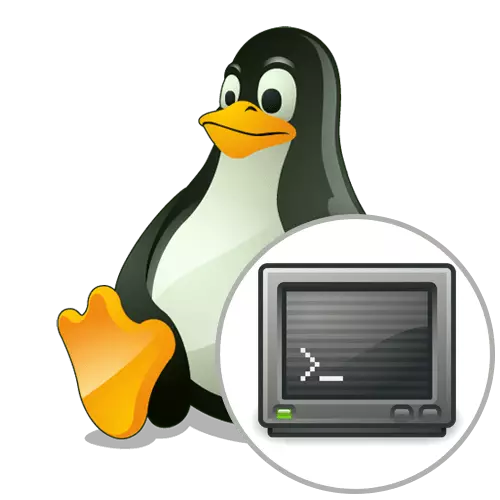
Linux操作系统中的大多数任务由用户通过终端应用程序执行。安装图形shell时,用户会自动收到命令行公司仿真器,这些命令行公司仿真器最常满足所有要求。但是,一些更喜欢其他工具并希望将它们集成在现有环境中。在这种情况下,您可以通过将您喜欢的控制台安装到计算机来找到十个免费解决方案中的最佳选择。在本文中,我们希望影响本主题,告诉最受欢迎和方便的终端仿真器。
侏儒终端。
GNOME图形shell是各种Linux发行版中最流行的环境,分别,Gnome终端也使用大量的用户,因为它设置为默认值。但是,每个人都可以获得这个模拟器可以通过应用最低努力来从官方存储库下载。 GNOME终端的外观符合所有通常的命令行设计标准。在顶部有一个单独的面板,允许您打开文件,转到设置或在行上使用搜索功能。该控制台中的外观的参数也足够了。您可用于更改字体,包括颜色和大小,主要颜色和语法突出显示。
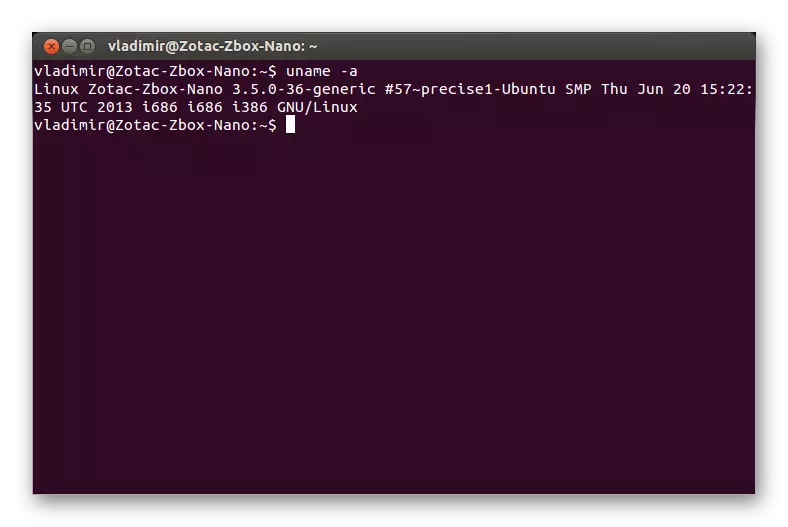
外观设置很重要,但不是GNOME终端的唯一特征。注意自动文本传输,根据所选窗口大小,以及配置各种任务的配置文件配置。如果您是转到控制台中的控制台中输入或显示的链接的重要方法,则此功能也可在此仿真器中提供,默认浏览器将打开。正如您所看到的,Gnome终端是大多数用户的完美解决方案,其中所有有用的选项都存在。用于安装此应用程序的命令的示例您在下面看到。
sudo apt-get安装gnome-terminal
yakaake.
现在它将是关于yakaake。如果使用KDE图形shell,则默认情况下,此终端仿真器已内置于操作系统中。这一决定的特殊性是下拉,即,通过按特殊指定的热键在任何窗口中调用。您需要单击F12,以便窗口出现或隐藏。 yakaake已装入RAM,因此它比类似物快得多。如果您有兴趣通过控制台打开,例如,终端播放器或经常执行需要立即在任何窗口中启动输入行的小命令,您肯定应该注意yakaake。
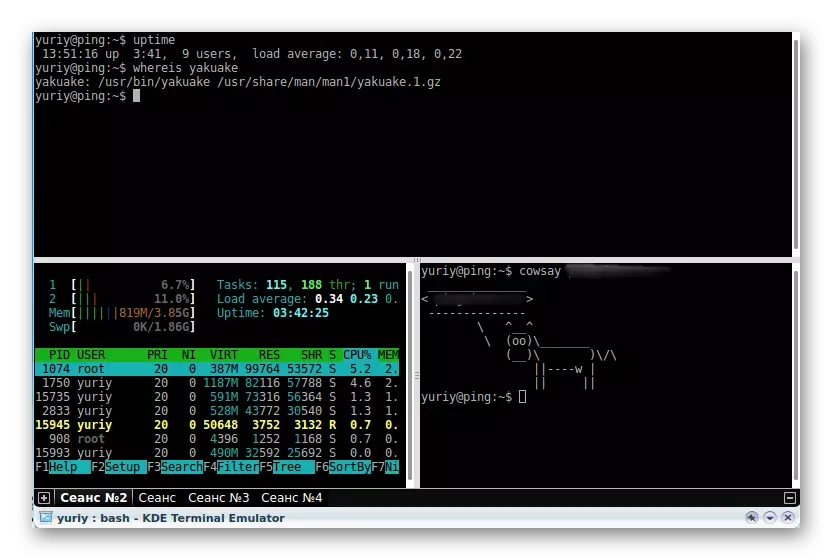
让我们谈谈yakaake的故事。在解析GNOME终端时,我们已经提到过,在参数窗口中,存在有单独的选项,允许您设置最佳字体或颜色。在该工具中,通过相同的原理执行这种配置的执行,但是,我们还记录通过移动相应的滑块来改变窗口的透明度的能力。您可以在任何一个发行版中轻松安装yakaake。对于基于Debian的操作系统,这只是一个sudo apt-get install yakaake完成。 CentOS和她这样的分配的持有人必须交替做出这些行动:
sudo yum安装涡旋释放
sudo yum安装snapd
sudo systemctl启用--now snapd.socket
sudo ln -s / var / lib / snapd / snap / snap
sudo snap install yakaake - 加工
圭娃娃
圭克 - 与GNOME图形界面交互时,另一个终端下拉仿真器。对于柯卡克的发展,创作者涉及开放的GTK库并从头写成代码,因此与yakaake界面的相似性仅是基于地震游戏中新兴控制台的思想的巧合。通过按下自定义热键,还执行呼叫和隐藏泡k,即,您可以提前分配合适的组合,这将负责此操作。该控制台适用于多扫描和多米的开口,具有符合人体工程学的界面和柔性外观设置,因此所有灯具的粉丝弹出仿真器都应注意柯卡克。
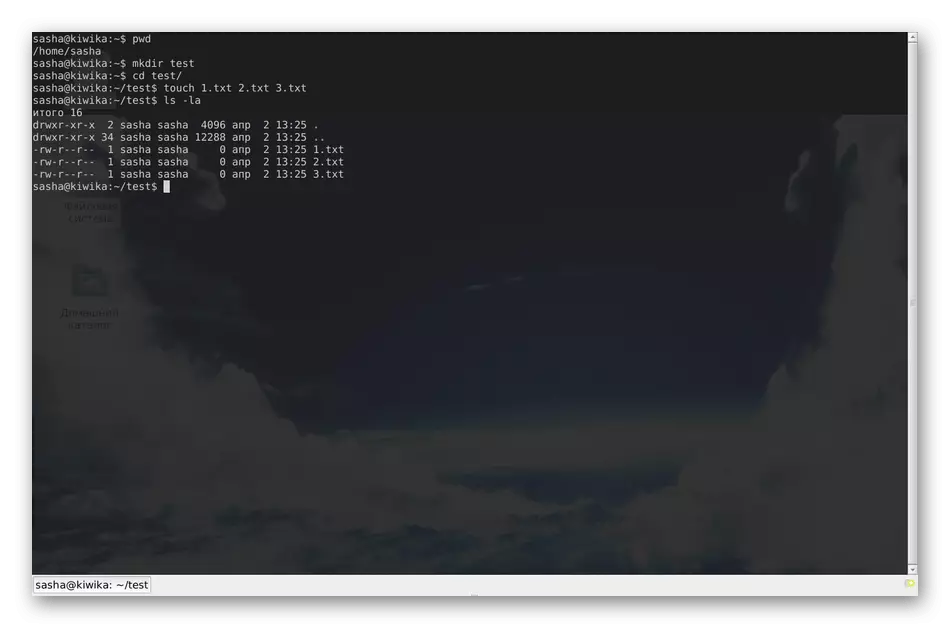
要将此组件安装到操作系统,请使用以下命令。
- Debian:sudo apt-get安装guake -y;
- CentOS:Yum -y安装瓜克。
konsole。
Konsole是最先进的众所周知的终端之一,是KDE图形环境的一部分。它免费扩展,因此具有开放源代码。在开发Konsole时,一个名为KVT的一个鲜为人知的项目拍摄了一个例子,现在几乎没有人使用。立即澄清,通过可自定义的参数的数量,这个控制台不逊于上面讨论的选项,并且具有最相似的选项,负责制作外观的变化,因此我们不会停止。
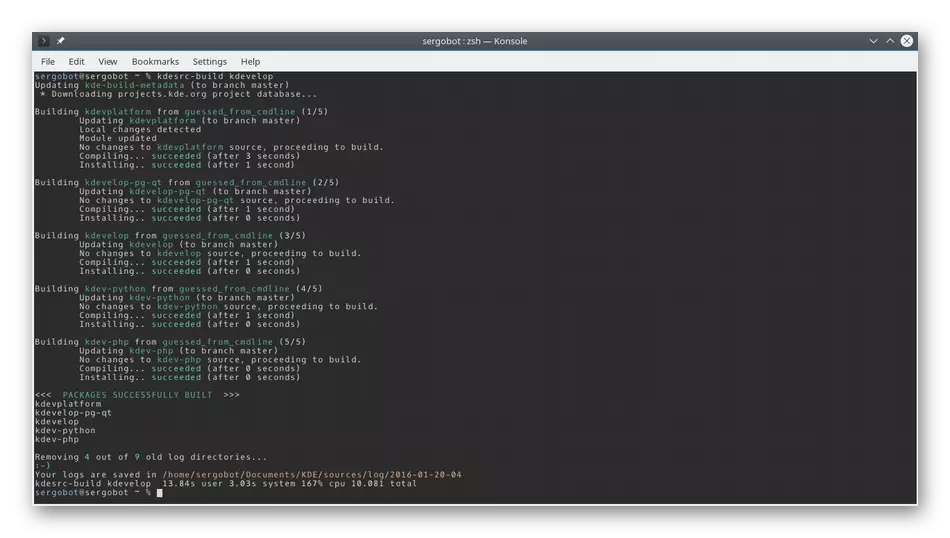
注意konsole的主要特征。第一个是支持选项卡,这意味着您不必运行多个不同的窗口来实现同时输入命令。此外,您可以将控制台窗口拆分为两部分,以便同时显示它们。您在上面的屏幕截图上看到的这种分离的一个例子。在konsole工作时,您将收到活动通知,您可以将信号发送到进程和创建书签。
- debian:sudo apt-get安装-y konsole;
- CentOS:YUM安装Konsole。
Lilyterm。
Lilyterm是一个鲜为人知的工具,但值得关注,因为开发人员仍会产生新的版本,并试图制作通用产品,这是一种能够竞争流行终端仿真器的现代解决方案。 Lilyterm通过提供同时在许多标签中工作的机会来消耗最少数量的计算机资源。但是,值得一提的是“单实例应用程序”模式的可用性。如果激活它,每个新选项卡将自动转到单独的窗口的状态,并且每次创建新终端时都会发生。谈论标签和窗口时,有必要提及外观设置:在此处以这样的方式实现,即它们可以单独扩展到每个选项卡,如果指定相应的参数,则创建唯一的外观。
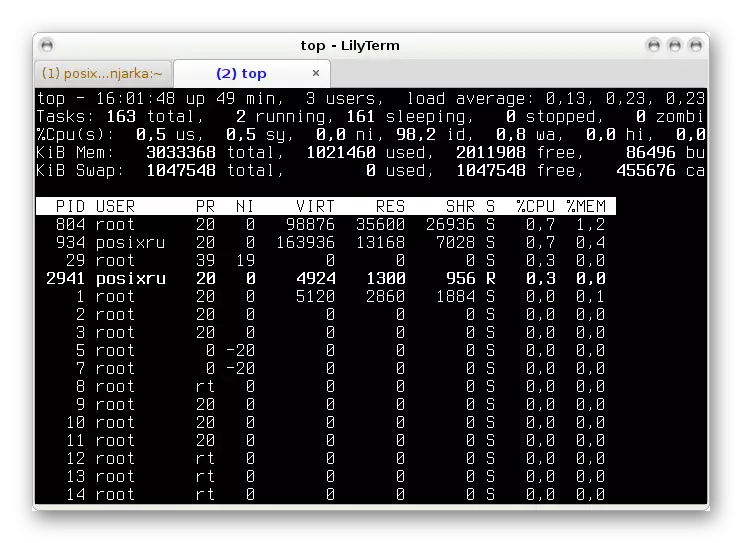
在Lilyterm的其他特征中,重要的是要注意这样的方面:
- 能够快速更改当前或新选项卡的编码环境(默认UTF-8);
- 与超链接的兼容性;
- 全屏模式;
- 当其他Windows激活时,控制台中的文本将变暗;
- Hotkeys设置可用于个别用户帐户;
- 与UTF-8扩展兼容性;
- 支持GTK - 替代 - 按钮顺序;
- vte_cjk_width默认值配置为“缩小”。
开发人员建议为基于Debian的分布安装LILETTM,但对其他装配壳或图形壳没有限制。重要的是要知道这个终端仿真器有几种与OS的某些版本兼容的不同组件。接下来,我们将为您想要为/etc/apt/sources.list文件添加所需行的列表,然后在开始安装之前。
- Debian挤压:
deb https://debian.luna.com.tw/squeze .//
deb-src https://debian.luna.com.tw/squeze .//
- debian wheezy / sid或linux mint lmde:
deb https://debian.luna.com.tw/wheezy .//
deb-src https://debian.luna.com.tw/wheezy ./
- Ubuntu Lucid Lynx(10.04):
deb https://debian.luna.com.tw/lucid ./
deb-src https://debian.luna.com.tw/lucid ./
- Ubuntu Natty Narwhal(11.04):
deb https://debian.luna.com.tw/natty ./
deb-src https://debian.luna.com.tw/natty ./
- Ubuntu oneiric ocelot(11.10):
deb https://debian.luna.com.tw/oneiric ./
deb-src https://debian.luna.com.tw/oneiric ./
- Ubuntu精确穿山甲(12.04 LTS):
deb https://debian.luna.com.tw/precise ./
deb-src https://debian.luna.com.tw/precise ./
- Ubuntu数量Quetzal(12.10)或Linux薄荷:
deb https://debian.luna.com.tw/quantal ./
deb-src https://debian.luna.com.tw/quantal ./
成功进行更改后,执行apt-get更新以安装所有更新并运行apt-get install lilyterm命令,以便在同时设置控制台。
Xfce终端。
XFCE终端是一个相当标准的终端仿真器,适用于其设计,它将喜欢在Linux发行版开发中进行第一步的新手用户。其主要功能是安装作为下拉控制台的可能性,最近成为经验丰富而不是非常用户之间的越来越受欢迎的解决方案。 XFCE终端具有与早期多次发出的所有基本参数,以及屏幕大小的动态变化,设置透明度和将文件直接拖到控制台而不是输入完整路径到它。
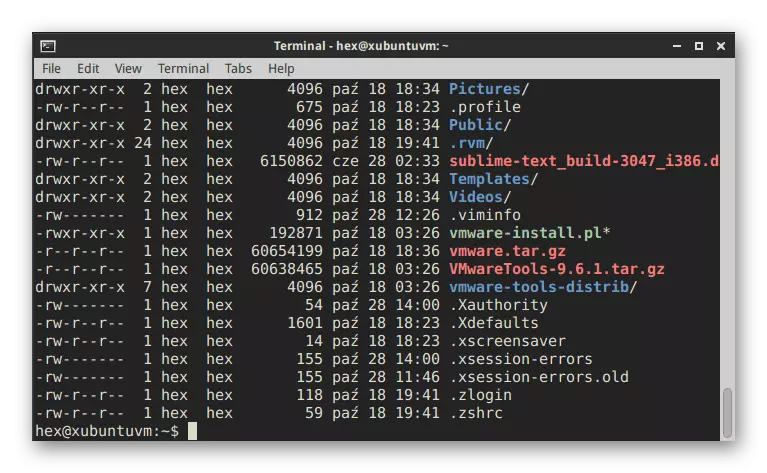
可以通过图形菜单编辑许多嵌入式设置,但完全控制仍然通过输入命令来执行。如果需要阅读每个选项的官方管理文档,请在安装终端后运行控制台并在此处输入xfce4-terminal --help以获取您感兴趣的所有信息。 XFCE终端还允许您控制环境环境变量,例如$ {xdg_config_home}指示要保存配置文件的基本目录,而$ {xdg_data_home}是单个帐户对象的标准位置。在下面,您可以看到将允许您在分发中设置有问题的工具的团队。
- debian:sudo apt-get安装xfce4-terminal;
- Fedora(CentOS):U -C'yum GroupInstall XFCE'。
Qterminal.
下一个终端仿真器称为许多促销的Linux用户。它还介绍了配置下拉窗口的能力,我们早些时候我们谈了多次。该解决方案的主要特点是完整的定制。您可以通过将它们设置为执行某些操作来完全更改外观并设置热键。如果您希望在一个窗口中打开几个控制台会话,则Qterminal将以字面上的点击结果表明。使用LXQT图形外壳时,该程序默认设置为默认情况下,它必须将自己添加到其他环境中,我们将稍微降低。
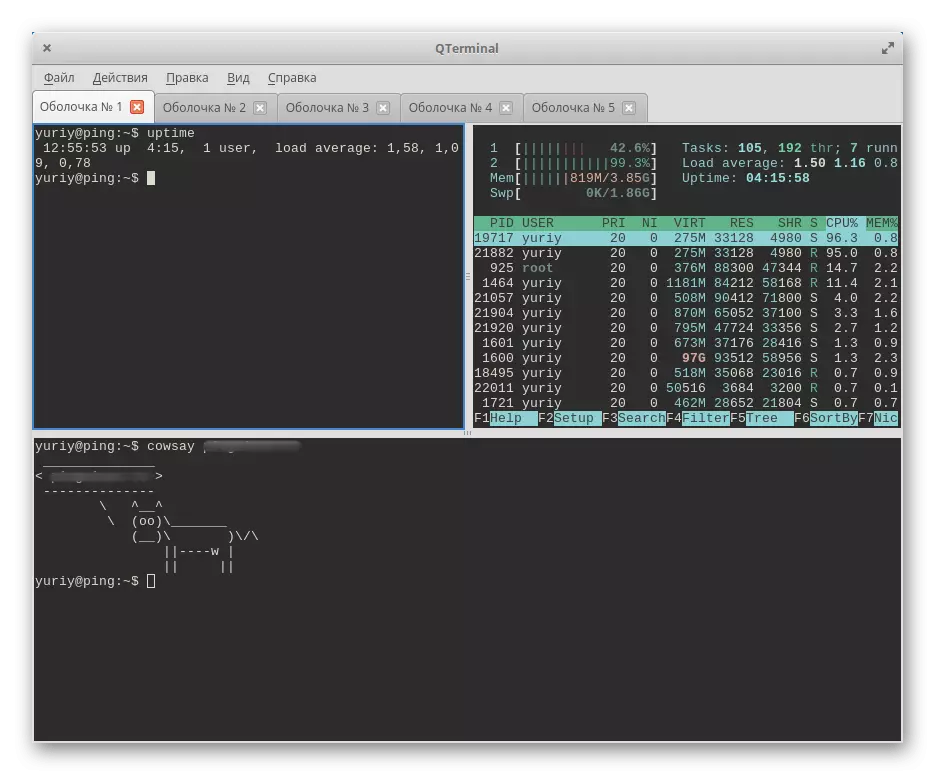
一个重要的特征是标签的支持,这是从许多标准终端中缺席的。这将允许您立即运行多个操作,快速在它们之间切换。它不超过两秒钟来启动Qterminal,并且在它中的信息处理非常快,但系统资源的消耗量最小化。我们可以建议为需要最灵活配置终端仿真器的外观和功能的用户建立Qterminal,包括最小和次要细节。
- debian:
sudo add-apt-repository ppa:lubuntu-dev / lubuntu-depary
sudo apt-get更新
sudo apt-get install qterminal
Qterminal.
- CentOS:
http://download-ib01.fedoraproject.org/pub/epel/7/x86_64/
RPM -UVH EPEL-RELEASE * RPM
yum安装qterminal-common
图塔。
最新在我们目前的文章中,考虑其中一个名为TINDA的终端仿真器之一。它在Linux薄荷标准组件的所有者中特别受欢迎,因为最大与操作系统的整体外观相结合。该工具基于GTK,是一种全重定的多功能解决方案,具有类似程序中固有的多种环境。初创公司的终端窗口本身出现在中心的顶部,这让一些用户高兴并识别其他用户。然而,它可以移动到任何方便的区域,感谢它不是缺点。关于TILDA的开放,我们仍然记下了快速发射组合的配置。因为它们只能仅服务一个钥匙。
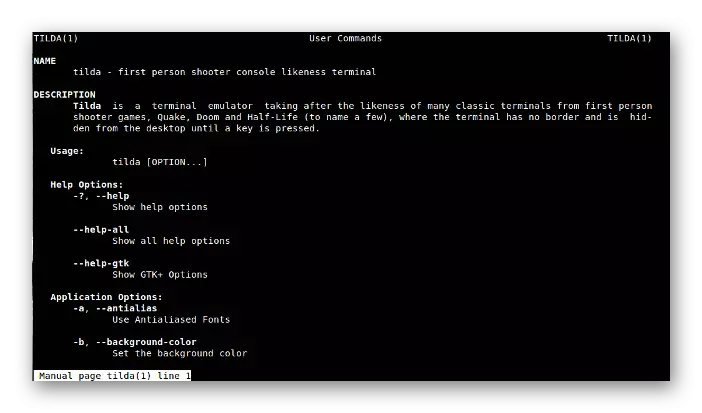
如果使用分配的流行的图形接口中的一个,然后在安装后,删除了蒂尔达图标已经被添加到应用程序管理器,因此,你可以将它移到您的桌面或将其放到快速启动您的收藏夹。最后,我们指定了许多重要的参数,在安装后,蒂尔达没有配置,那么它将不得不自己动手,官方文档中提供的信息推出。
- 的Debian(Ubuntu的/薄荷):命令和apt安装蒂尔达;
- Manjaro:须藤豆子-S蒂尔达;
- SUSE / openSUSE的:须藤zypper的在蒂尔达;
- Fedora的:百胜安装蒂尔达。
在这篇文章中你熟悉的Linux流行的终端模拟器,同时还接收到的命令,让他们来安装它们。现在,它仍然只是研究方案的所有功能选择其中一个连续使用。
